您現在的位置是:首頁 >手機 > 2021-04-05 07:33:01 來源:
如何在iPhone和iPad上隱藏iOS屏幕快照預覽
導讀 你之后采取的iPhone或iPad的屏幕截圖,在iOS的11或更高版本,屏幕截圖的小縮略圖預覽出現在左下角。點擊該屏幕快照預覽將打開標記,您
你之后采取的iPhone或iPad的屏幕截圖,在iOS的11或更高版本,屏幕截圖的小縮略圖預覽出現在左下角。點擊該屏幕快照預覽將打開“標記”,您可以在其中繪制屏幕快照或快速共享它,但是如果您不打算對屏幕快照進行標記,那么您可能希望屏幕快照預覽不再出現在屏幕上。
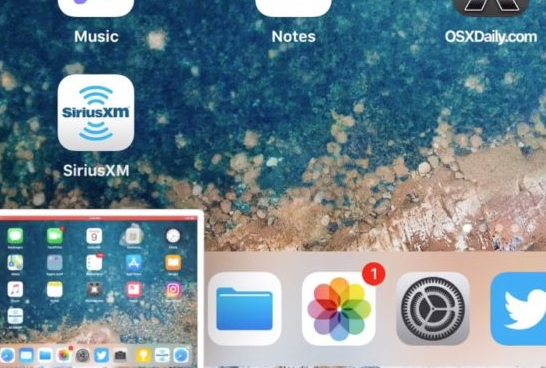
當前無法在iOS中禁用屏幕快照預覽,但是您可以輕松地關閉屏幕快照縮略圖預覽并將其推離iPad或iPhone的屏幕。
如何在iOS 12,iOS 11和更高版本中關閉屏幕快照預覽
將截圖預覽顯示在iOS屏幕上后,將其隱藏起來非常簡單,其工作方式如下:
像在iOS中一樣照常截屏(通過同時按下Home按鈕和Power按鈕,iPhone X,XS,XR,XS Max,iPad Pro 2018 +除外,而是使用Power +調高音量)
當屏幕快照預覽出現在左下角時,點擊并向左滑動屏幕快照預覽以立即關閉縮略圖
滑動屏幕截圖以隱藏屏幕截圖縮略圖預覽
您可以根據需要將其重復多次,以關閉屏幕快照預覽。
下面的動畫GIF演示了此操作,向屏幕快照縮略圖的左側滑動以關閉預覽。
通過滑動屏幕將其關閉,從而在iOS中隱藏屏幕快照預覽
請記住,如果您點擊屏幕快照預覽,它將打開標記而不是關閉。要隱藏屏幕截圖預覽,您必須將其從屏幕左側滑開。
您會發現,如果在iOS 12或iOS 11或更高版本上拍攝了許多重復的屏幕截圖,則一堆縮略圖將出現在左下角。您也可以向左滑動來關閉整個屏幕快照預覽堆棧。
目前,這是唯一一種隱藏在iPhone 11或iPad顯示屏一角顯示的iOS 11及更高版本中的屏幕快照預覽的方法,但也許將來的iOS版本將提供設置開關以調整此功能或禁用屏幕截圖完全縮略圖預覽。
















